怎么降低电脑功耗呢?我们身边的大功率电器不算少,如空调、电暖气、微波炉等,使用过程中我们无法降低它们的耗电量。但是电脑功耗我们还是可以掌控的。接下来,我们就学习一下怎么降低电脑功耗
一、更改电源设置和亮度设置
1、在笔记本右下角点击电池图标,如图可以设置电池为节电模式。
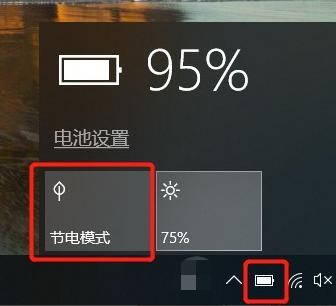
降低笔记本电脑功耗系统软件图解1

笔记本功耗系统软件图解2
2、另外还可以通过降低亮度来降低功耗。
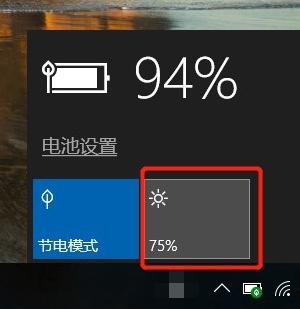
降低笔记本电脑功耗系统软件图解3

怎么降低电脑功耗系统软件图解4
二、关闭不需要的应用和后台程序
1、在笔记本下方空白处右键选择任务管理器,然后在任务管理器中关闭一些不需要用到的应用和后台程序。
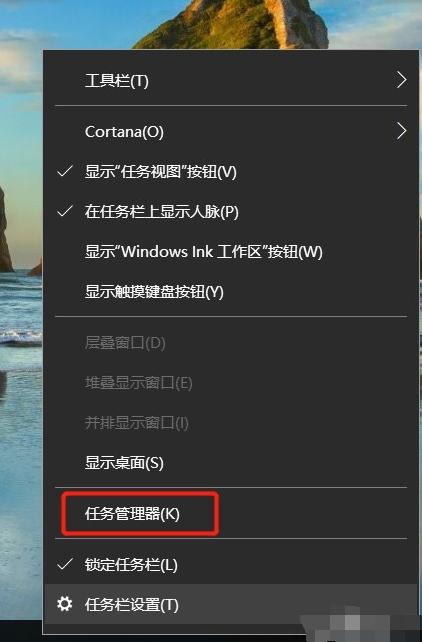
怎么降低电脑功耗系统软件图解5
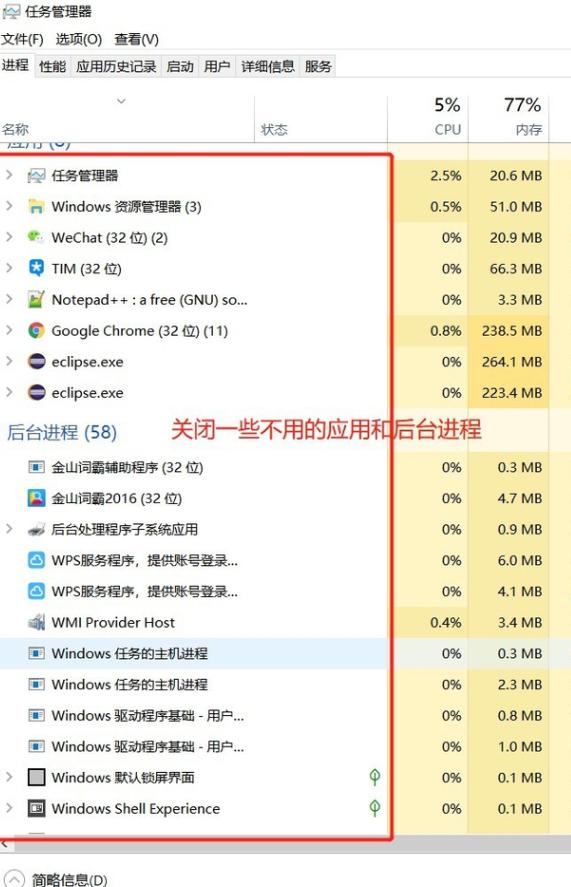
降低笔记本电脑功耗系统软件图解6
三、设置节能电源计划
还可以设置电源计划来降低功耗,计划的设计主要是当你不使用笔记本时,笔记本会自动在一段时间后关闭显示屏或进入睡眠状态,从而降低笔记本功耗。
1、在电池图标右键选择电源选项。
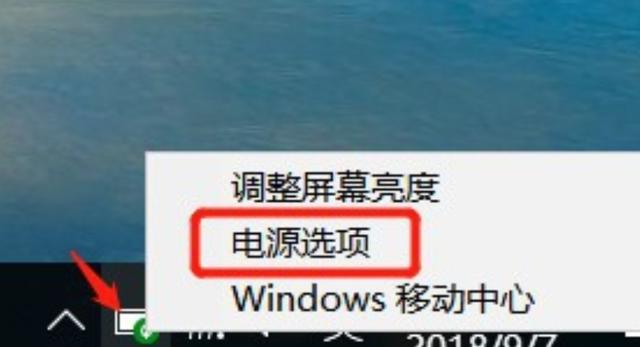
笔记本功耗系统软件图解7
2、Win10默认是选中平衡的电源计划,我们可以通过创建电源计划来自定义电源活动。
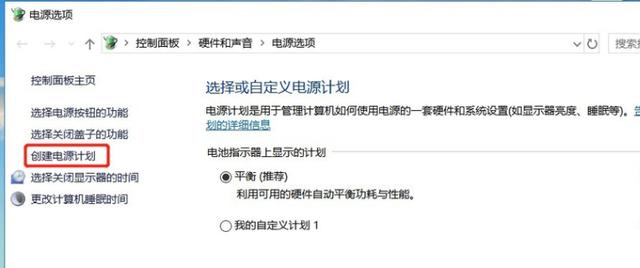
降低笔记本电脑功耗系统软件图解8
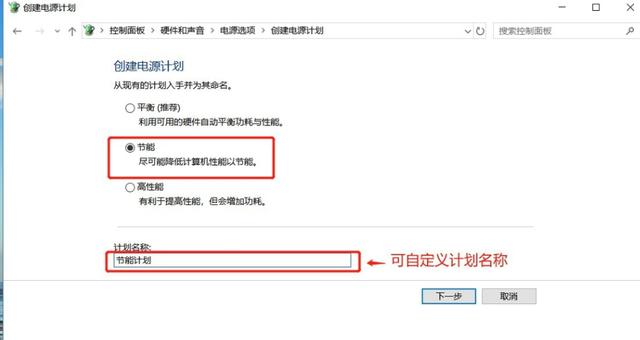
降低笔记本电脑功耗系统软件图解9
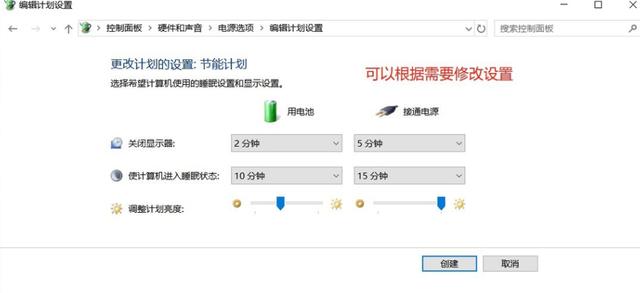
怎么降低电脑功耗系统软件图解10
3、创建完节能电源计划后,就会默认选中自定义的计划。
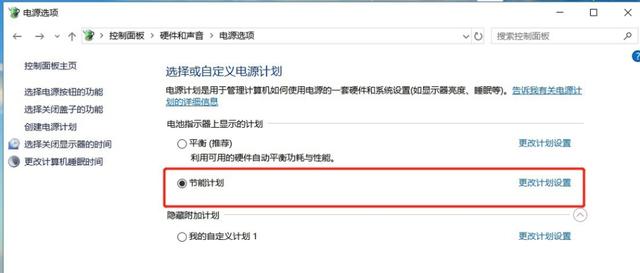
降低笔记本电脑功耗系统软件图解11
四、调整笔记本的性能
降低功耗还可以通过设置Win10的性能。
1、在此电脑右键选择属性。
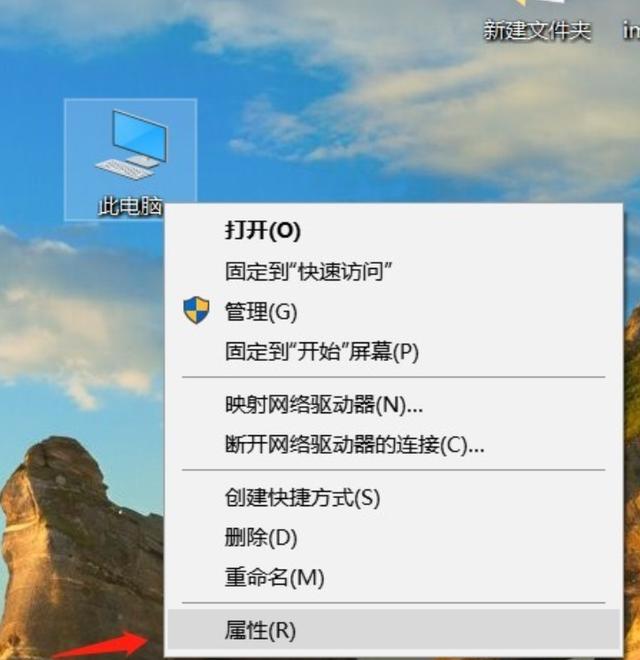
笔记本功耗系统软件图解12
2、接着在弹出的窗口选择高级系统设置。
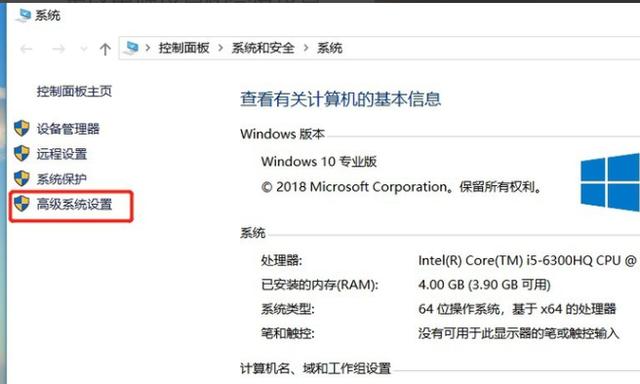
怎么降低电脑功耗系统软件图解13
3、然后点击系统属性中性能的设置按钮。
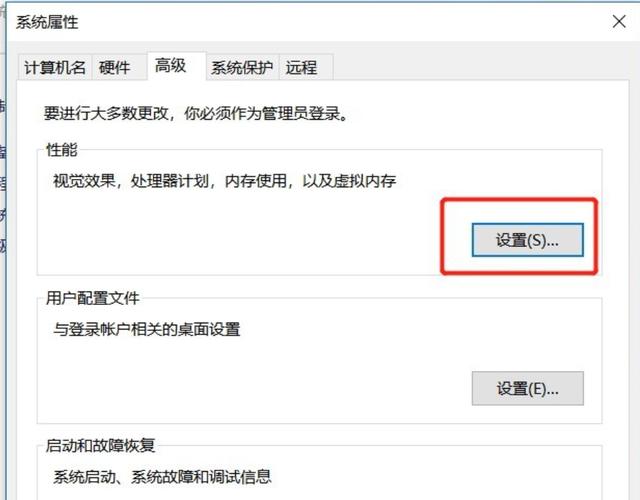
减少笔记本耗电量系统软件图解14
4、在弹出的对话框选择保留一部分视觉效果即可。
如图我只勾选了三项。选好后再一路点击确定按钮返回就可以了。
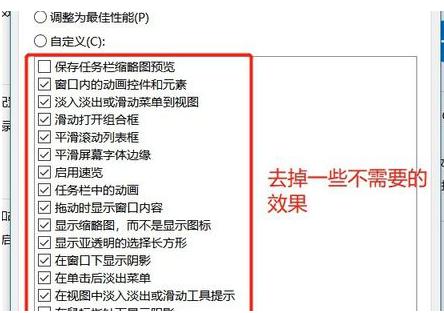
怎么降低电脑功耗系统软件图解15
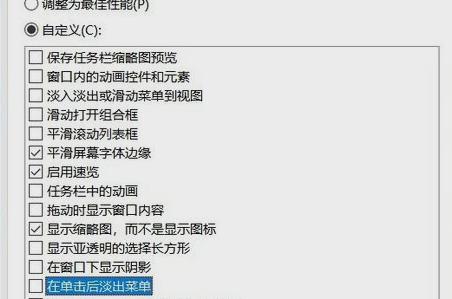
笔记本功耗系统软件图解16
以上就是降低笔记本电脑功耗的方法啦,希望能帮助到你




















 1万+
1万+

 被折叠的 条评论
为什么被折叠?
被折叠的 条评论
为什么被折叠?








